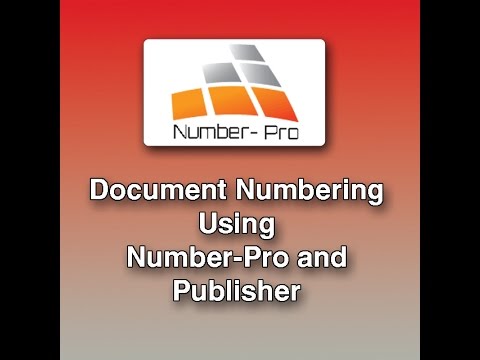Excel файлдарын PowerPoint презентациясына туташтыруу, сиз түшүнгөн татаал маалыматтарды кыйла жөнөкөй формада көрсөтүүгө жана көрсөтүүгө мүмкүндүк берет. Бул бизнес же академиялык презентацияларды өткөрүүдө абдан ыңгайлуу. Дагы бир нерсе, бул презентация боюнча оңой эле таблицаларды түзүүгө жана презентацияны өзгөртпөстөн, таблицанын маалыматын ыңгайлуу түрдө өзгөртүүгө мүмкүнчүлүк берет.
Кадамдар
2 ичинен 1 -бөлүк: Файлдарды шилтемеге ачуу

Кадам 1. PowerPoint презентациясы менен байланыштыргыңыз келген Excel файлын ачыңыз
Аны ачуу үчүн Баштоо менюсунан Microsoft Excel тандаңыз. Excel программасын ишке киргизгенден кийин, Excel файлын ачууну же жаңысын түзүүнү тандай аласыз.
Эгерде сиз PowerPoint презентациясына шилтеме берүү үчүн жаңы документ түзүүнү чечсеңиз, анда ар кандай шилтеме жасоодон мурун аны Excel файлы катары сактооңуз керек

Кадам 2. Excel файлын байланыштыргыңыз келген PowerPoint файлын ачыңыз
Microsoft PowerPoint программасын баштоо менюсунан тандап иштетиңиз. Ал ишке киргенден кийин, меню тилкесинин жогорку сол бурчунда жайгашкан Файл баскычын чыкылдатып, учурдагы PowerPoint презентациясын ача аласыз же жаңысын түзө аласыз.
2 ичинен 2 -бөлүк: Файлдарды байланыштыруу

Кадам 1. Excel файлын кыстаргыңыз келген жерди тандаңыз
PowerPoint презентациясында Excel файлын киргизүүнү каалаган текст талаасын чыкылдатыңыз, андан кийин Киргизүү куралдар панелин көрүү үчүн терезенин жогорку сол жагындагы Кыстаруу өтмөгүн басыңыз.

Кадам 2. Объект баскычын басыңыз
Бул Insert Object деп аталган кичинекей терезени ачат.

Кадам 3. "Файлдан түзүү" радио баскычын басыңыз
Бул сиздин PowerPoint презентацияңызга учурдагы файлды, бул учурда Excel документин киргизүүгө мүмкүндүк берет.

Кадам 4. Киргизиле турган файлды тандаңыз
Дагы эле Киргизүү терезесинде, Browse баскычын чыкылдатыңыз жана шилтеме кылгыңыз келген Excel файлынын жайгашкан жерине өтүү үчүн Explorerди колдонуңуз. Файлды тапкандан кийин, аны тандап, Жарайт дегенди басыңыз.

Кадам 5. Шилтеме параметрин текшериңиз
Кайра Киргизүү Объектисинин терезесинде, Шилтемени карап чыгуу баскычынын жанындагы текшерүүнү текшериңиз. Муну менен Excel файлына киргизилген бардык өзгөртүүлөр автоматтык түрдө PowerPoint презентациясына чагылдырылат.
- Файлды киргизүүнү бүтүрүү үчүн Жарайт дегенди басыңыз.
- Excel файлыңыздагы маалымат таблицасы презентация слайдында көрсөтүлүшү керек. Сиз презентациянын каалаган жерине жылдыра аласыз жана анын бийиктигин жана туурасын тууралап, анын бурчтук чекиттерин слайд боюнча басып, сүйрөңүз.

Кадам 6. Шилтеме иштээрин текшериңиз
Microsoft Excelге кайтып келип, уячалардын бириндеги маалыматты өзгөртүңүз. Уячалардын бирин түзөткөндөн кийин, кайра PowerPointке кайтыңыз. Презентацияңыздагы Excel объектиси боюнча маалыматтар сиз Excel файлына киргизген өзгөрүүлөрдү чагылдырышы керек.
Видео - Бул кызматты колдонуу менен, кээ бир маалыматтар YouTube менен бөлүшүлүшү мүмкүн

Кеңештер
- Эски Microsoft Office пакетин колдонуу менен Excel документтерин PowerPoint презентациясына байланыштыруу үчүн, Excel файлын эски PowerPoint программасы окуй турган форматка кайра сактоо керек.
- Киргизилген өзгөртүүлөр презентацияда чагылдырылганга чейин Excel файлын сактоонун кажети жок. Киргизилген объект өзгөртүүнү чагылдырып турушу керек.